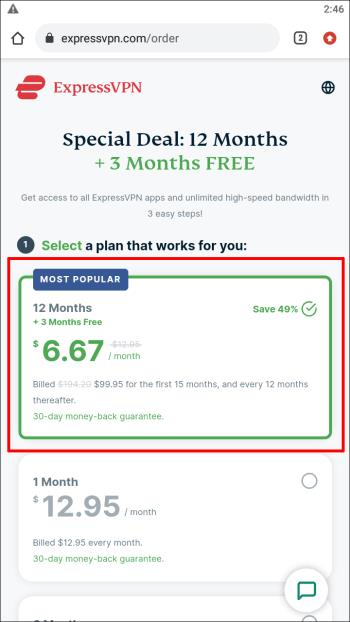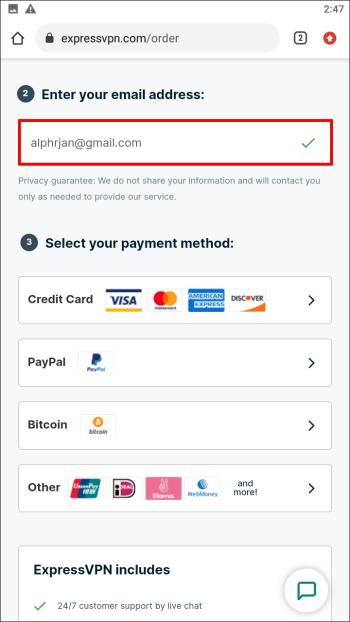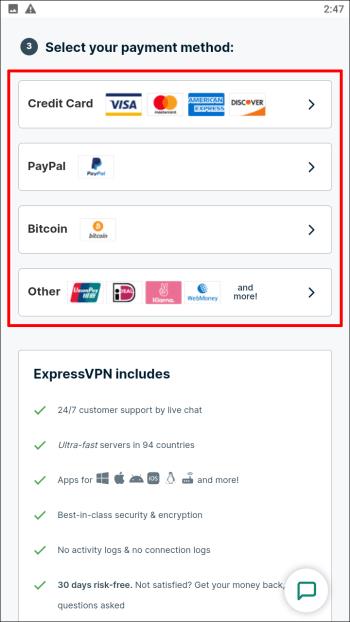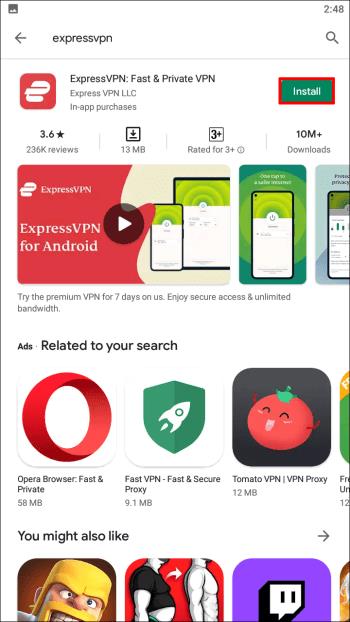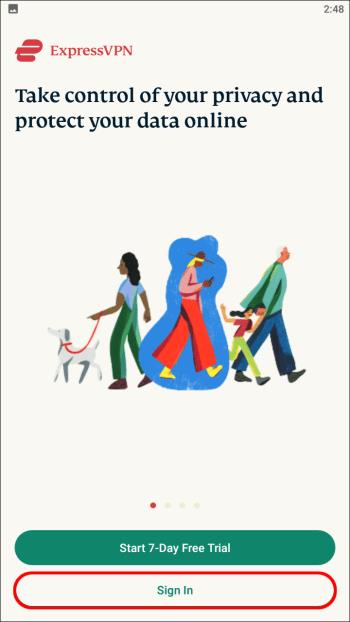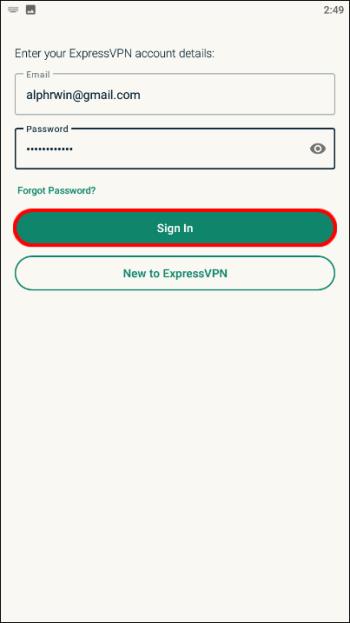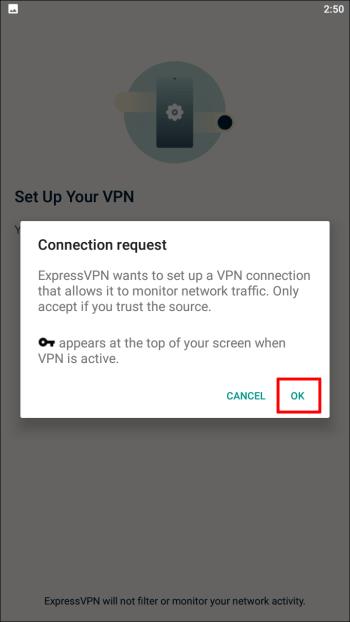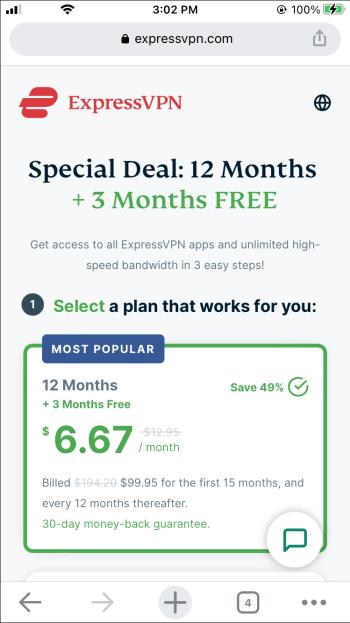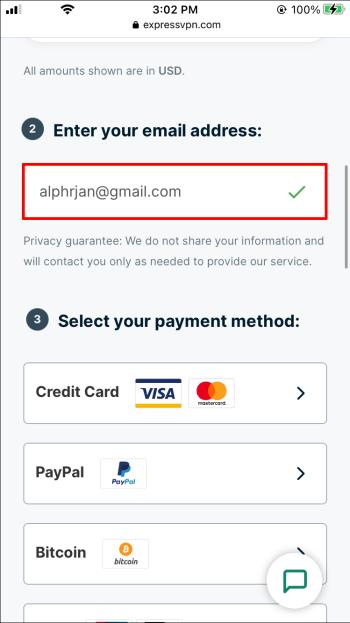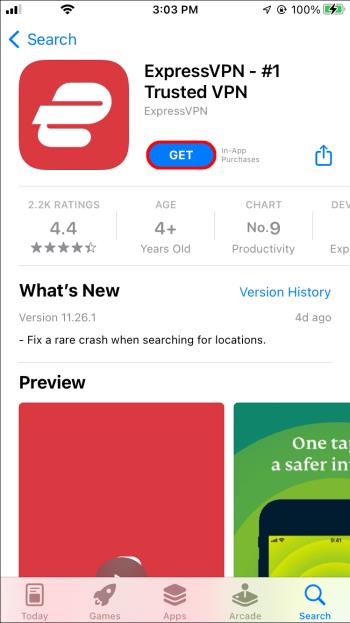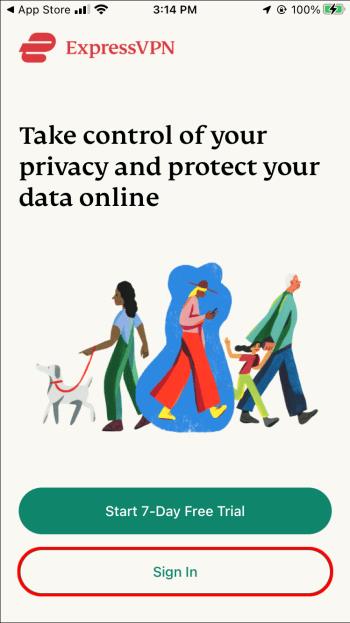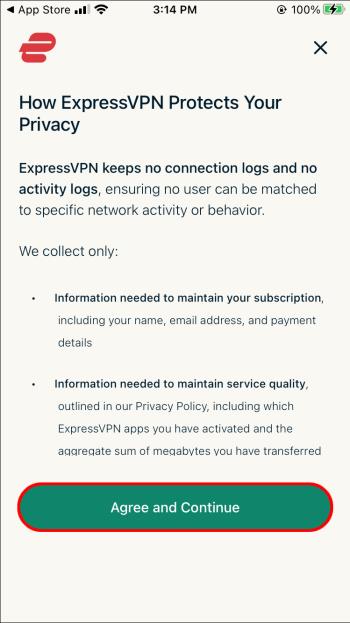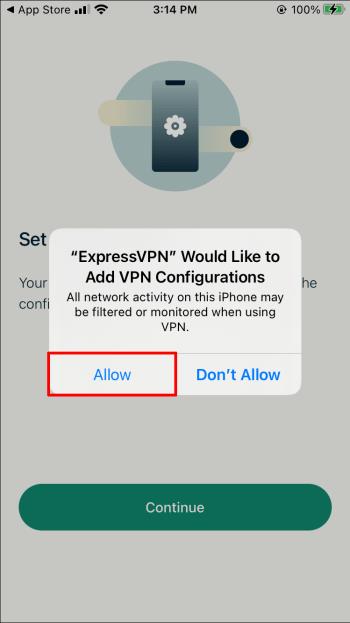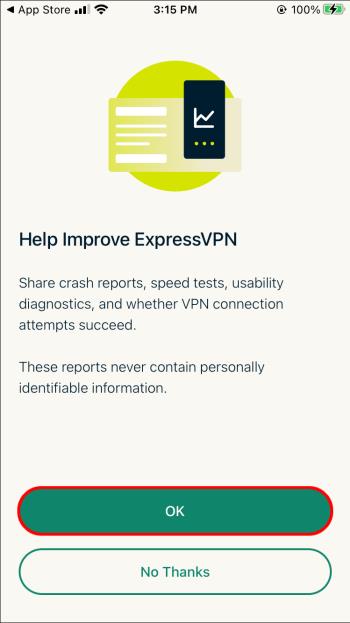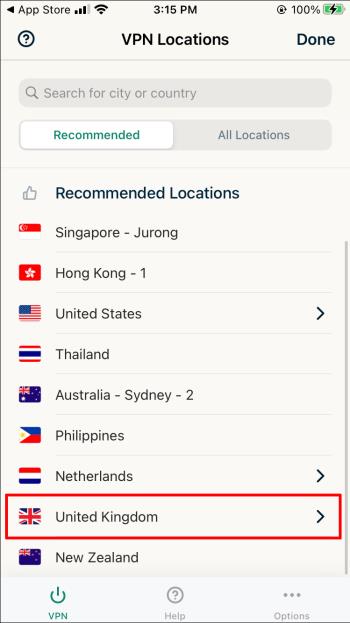Ierīču saites
Lai skatītos BBC iPlayer, jums jāatrodas Apvienotajā Karalistē. Ja vēlaties straumēt saturu, izmantojot BBC iPlayer ārpus Apvienotās Karalistes, jums būs jāatrod risinājums.

Par laimi, tas ir samērā vienkāršs process. Šajā rakstā mēs parādīsim, kā iestatīt mobilo ierīci (iPhone vai Android), lai jūs varētu izmantot BBC iPlayer. Turklāt mēs atbildēsim uz dažiem bieži uzdotajiem jautājumiem saistībā ar šo tēmu.
Kā skatīties BBC iPlayer ārpus Apvienotās Karalistes operētājsistēmā Android?
Vienkāršākā metode ir virtuālā privātā tīkla ( VPN ) pakalpojuma izmantošana. VPN ļauj paslēpt savu faktisko atrašanās vietu no BBC iPlayer, maršrutējot interneta savienojumu caur Lielbritānijas serveri.
ExpressVPN ir viens no vadošajiem VPN pakalpojumiem BBC iPlayer skatīšanai no valsts ārpus Apvienotās Karalistes, jo tam ir ātrākie VPN serveri. Šis pakalpojumu sniedzējs piedāvā augstākās klases drošību, ātru un uzticamu lejupielādes ātrumu, 24/7 tiešsaistes tērzēšanas atbalstu un 30 dienu naudas atdošanas garantiju. Tas viss padara to par ideālu VPN populāru pakalpojumu atbloķēšanai.
Kā iegūt ExpressVPN abonementu
Pirms parādīsim, kā konfigurēt ExpressVPN operētājsistēmā Android, jums būs nepieciešams aktīvs ExpressVPN abonements. Lai piekļūtu ExpressVPN pakalpojumiem, oficiālajā vietnē veiciet trīs vienkāršas darbības:
- Izvēlieties plānu, kas jums vislabāk atbilst. ExpressVPN piedāvā pakalpojumus viena mēneša, sešu mēnešu, kā arī 12 mēnešu paketēs ar papildu trīs mēnešiem bez maksas.
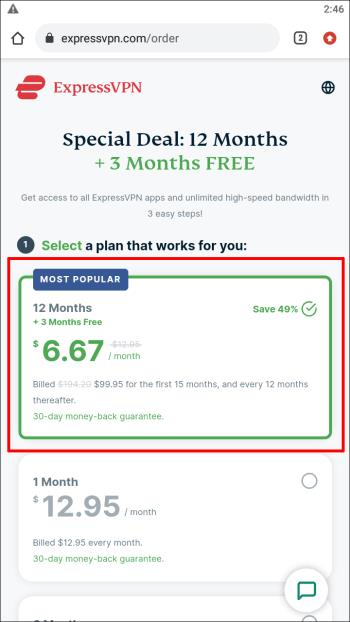
- Izveidojiet kontu, izmantojot e-pasta adresi.
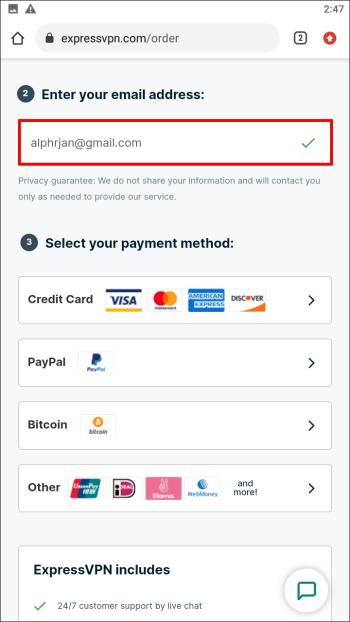
- Izvēlieties vēlamo maksājuma veidu.
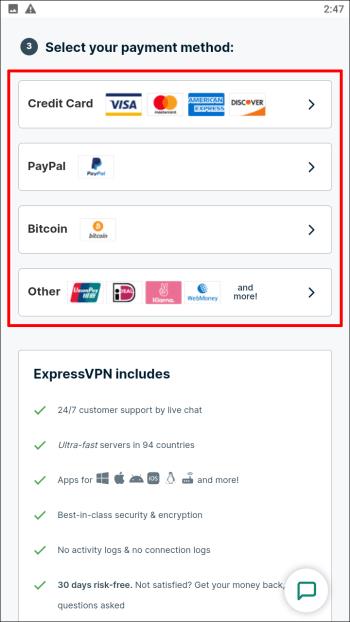
Kā konfigurēt ExpressVPN Android ierīcē
Kad esat abonējis ExpressVPN , veiciet šīs darbības, lai konfigurētu VPN operētājsistēmā Android:
Ierobežots piedāvājums: 3 mēneši BEZMAKSAS!
Iegūstiet ExpressVPN. Droša un straumēšanai draudzīga.
30 dienu naudas atdošanas garantija
- Google Play veikalā meklējiet ExpressVPN. Ekrānā izvēlieties opciju Instalēt, un programmatūrai nekavējoties jāsāk lejupielāde.
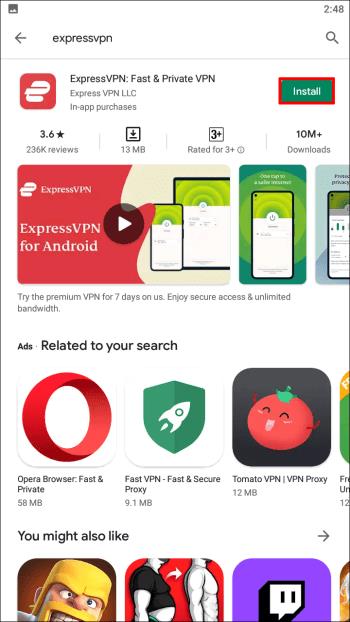
- Pēc veiksmīgas lejupielādes un instalēšanas atveriet lietojumprogrammu ExpressVPN un atlasiet opciju “Pierakstīties”, kas atrodas ekrāna apakšā.
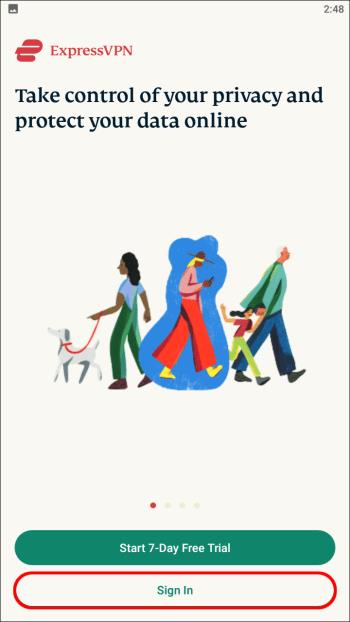
- Ievadiet sava konta informāciju un atlasiet opciju “Pierakstīties”.
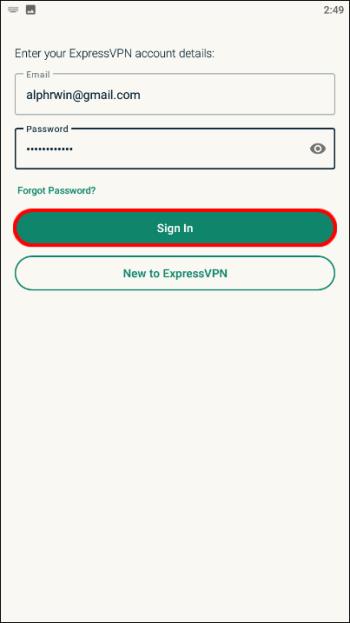
- Apstipriniet ExpressVPN savienojuma pieprasījumu, noklikšķinot uz pogas “OK”.
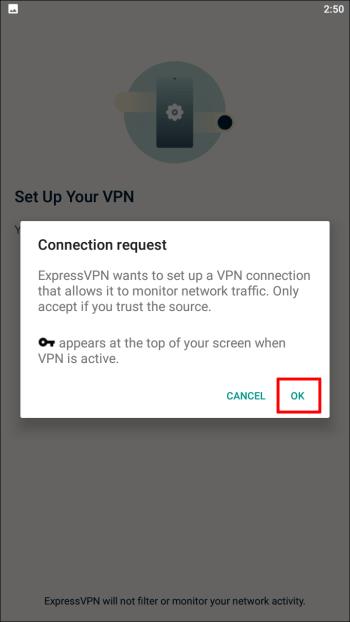
- Sarakstā atlasiet Lielbritānijas VPN serveri.

Tagad esat gatavs izmantot internetu ar lielāku privātumu un drošību. Atveriet lietotni BBC iPlayer un piesakieties savā BBC iPlayer kontā. Skatiet TV ceļvedi, lai redzētu, kas pašlaik notiek, un izvēlieties pārraidi, kuru vēlaties skatīties. Pēc VPN iestatīšanas varat izmantot arī BBC iPlayer pakalpojumus, izmantojot tīmekļa pārlūkprogrammu.
Kā skatīties BBC iPlayer ārpus Apvienotās Karalistes iPhone tālrunī
Līdzīgi kā Android operētājsistēmai, ir jāpārvar BBC iPlayer ģeogrāfiskie ierobežojumi. Mēs to darām, izmantojot ExpressVPN — vienu no uzticamākajiem VPN pakalpojumu sniedzējiem tirgū.
Kā iegūt ExpressVPN abonementu
Pirms mēs parādīsim, kā iPhone tālrunī konfigurēt ExpressVPN, jums būs nepieciešams aktīvs ExpressVPN abonements . Lai piekļūtu ExpressVPN pakalpojumiem, oficiālajā vietnē veiciet trīs vienkāršas darbības:
- Izvēlieties plānu, kas jums vislabāk atbilst. ExpressVPN piedāvā pakalpojumus viena mēneša, sešu mēnešu, kā arī 12 mēnešu paketēs ar papildu trīs mēnešiem bez maksas.
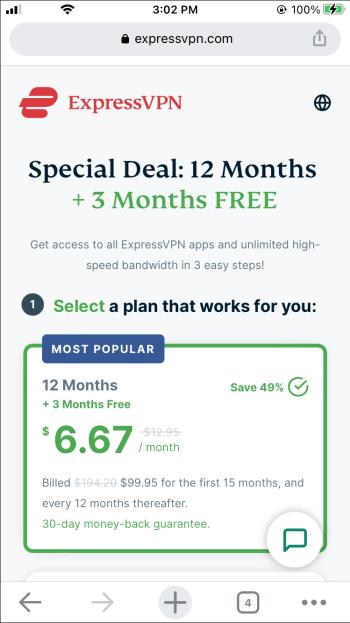
- Izveidojiet kontu, izmantojot e-pasta adresi.
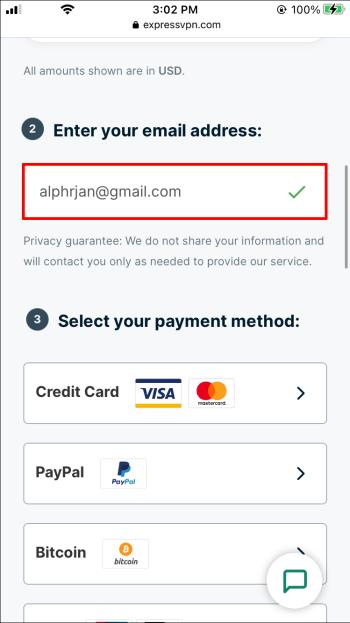
- Izvēlieties vēlamo maksājuma veidu.

Kā konfigurēt ExpressVPN iPhone ierīcē
Kad esat abonējis ExpressVPN , tālāk norādītās darbības palīdzēs konfigurēt VPN savā iPhone tālrunī.
- Meklējiet ExpressVPN Apple App Store. Izvēlieties lietojumprogrammu un nospiediet pogu “Saņemt”. Programmatūras lejupielāde jāsāk nekavējoties.
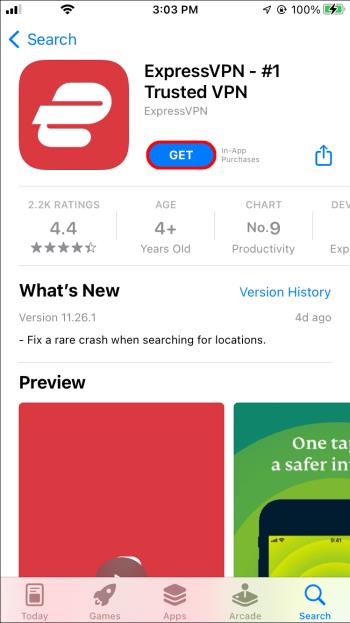
- Pēc veiksmīgas lejupielādes un instalēšanas atveriet lietojumprogrammu ExpressVPN un atlasiet opciju “Pierakstīties”, kas atrodas ekrāna apakšā.
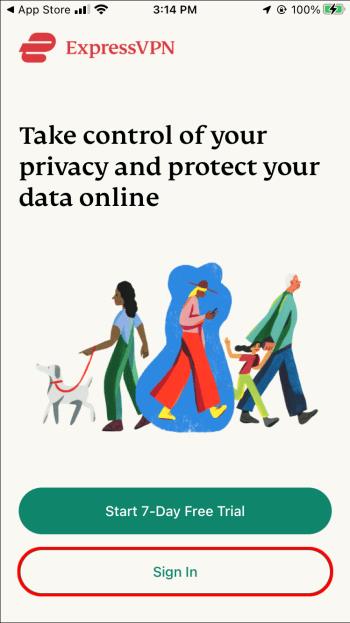
- Ievadiet sava konta informāciju un atlasiet opciju “Pierakstīties”.

- Tiks parādīta informācija par to, kā ExpressVPN aizsargā jūsu privātumu. Lai turpinātu, nospiediet pogu “Piekrītu un turpināt”. Jums tiks lūgts iestatīt savu VPN, pieskarieties “Turpināt”.
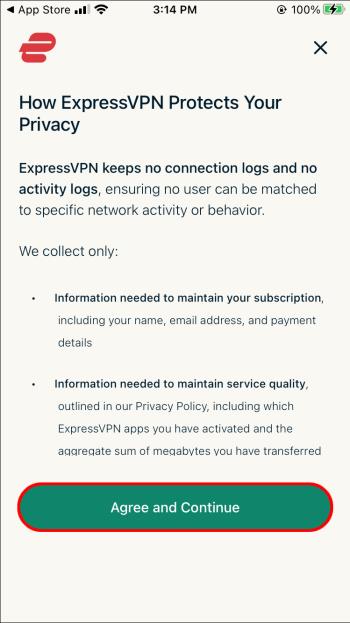
- Noklikšķiniet uz “Atļaut”, lai piešķirtu ExpressVPN atļauju pievienot VPN konfigurācijas. Lai turpinātu, izmantojiet Touch ID vai ievadiet piekļuves kodu.
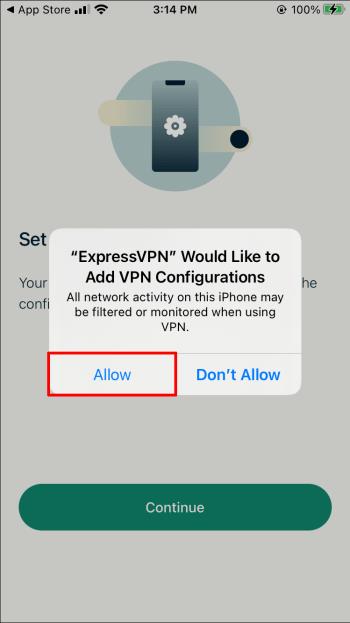
- Pēc tam atlasiet paziņojumu preferences un to, vai vēlaties palīdzēt uzlabot ExpressVPN.
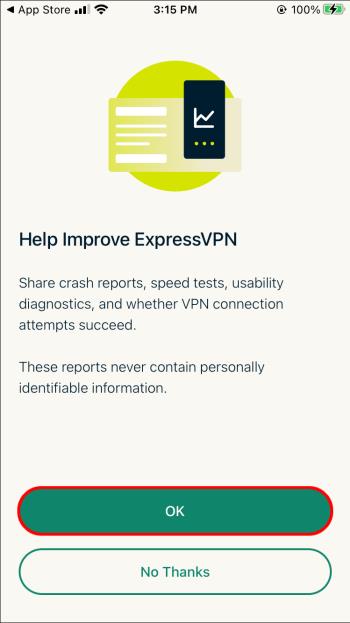
- Sarakstā atlasiet Lielbritānijas VPN serveri.
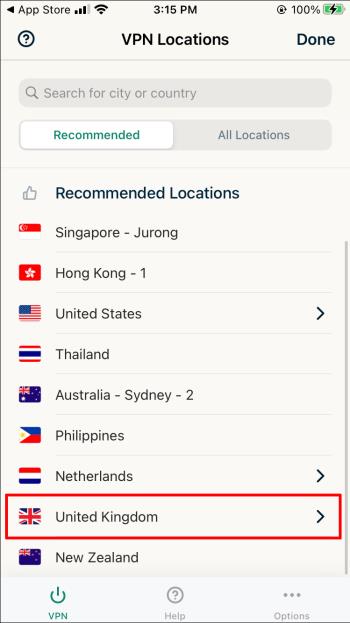
Atveriet lietotni BBC iPlayer un piesakieties savā BBC iPlayer kontā. Skatiet TV ceļvedi, lai redzētu, kas pašlaik notiek, un izvēlieties pārraidi, kuru vēlaties skatīties. Pēc VPN iestatīšanas varat izmantot arī BBC iPlayer pakalpojumus, izmantojot tīmekļa pārlūkprogrammu.
BBC iPlayer pieejamība
BBC iPlayer lietotne ir pieejama šādām ierīcēm:
- Programmai Amazon Fire ir nepieciešama Fire OS 5 vai jaunāka versija (pieejama vietnē Amazon Appstore)
- Android ierīcēm ir nepieciešama operētājsistēma Android 5.0 vai jaunāka versija (pieejama Google Play veikalā)
- Apple ir nepieciešama iOS 12 vai jaunāka versija (pieejama Apple App Store)
Izmantojot mobilo tālruņu un planšetdatoru lietotni BBC iPlayer, varat veikt šādas darbības:
- Izmantojiet Wi-Fi vai mobilos datus, lai skatītos pārraides pēc pieprasījuma
- Izmantojiet Wi-Fi vai mobilos datus, lai skatītos TV kanālu tiešraidi
- Wi-Fi vai mobilos datus var izmantot, lai lejupielādētu shēmas (programmas) pēc pieprasījuma.
Ja vēlaties izmantot BBC iPlayer vietni, jums ir jāatver tīmekļa pārlūkprogramma un jāievada šī saite .
BBC iPlayer vietne ir pieejama šādās ierīcēs:
- Programmai Amazon Fire ir nepieciešama Fire OS 5 vai jaunāka versija
- Android ierīcēm ir nepieciešama operētājsistēma Android 5.0 vai jaunāka versija
- Apple ir nepieciešama iOS 7 vai jaunāka versija
- BlackBerry OS ir nepieciešama BlackBerry 10 vai jaunāka versija
- Operētājsistēmai Microsoft Windows ir nepieciešama operētājsistēma Windows 10 vai jaunāka versija
BBC iPlayer ir tikai viena pieskāriena attālumā
Kā redzat, viss process ir diezgan vienkāršs. Lai izmantotu BBC iPlayer pakalpojumus iPhone vai Android ierīcē, ir nepieciešams BBC lietotāja konts un pati BBC iPlayer lietojumprogramma. Ja atrodaties ārpus Apvienotās Karalistes, jums būs nepieciešams arī virtuālais privātais tīkls ( VPN ).
Vai esat kādreiz izmantojis savu iPhone vai Android ierīci, lai straumētu BBC iPlayer? Ja tā, vai izmantojāt virtuālo privāto tīklu (VPN)? Lūdzu, dalieties savās domās tālāk esošajā komentāru lodziņā.